適用対象: ✔️ Linux VM ✔️ Windows VM ✔️ フレキシブル スケール セット ✔️ 均一スケール セット
プライベート エンドポイントを使用すると、マネージド ディスクのエクスポートとインポートを制限し、Azure 仮想ネットワーク上のクライアントからプライベート リンクを介してデータにより安全にアクセスできます。 プライベート エンドポイントでは、対象のマネージド ディスクのために仮想ネットワークのアドレス空間の IP アドレスが使用されます。 仮想ネットワーク上のクライアントとマネージド ディスク間のネットワーク トラフィックは、仮想ネットワークおよび Microsoft バックボーン ネットワーク上のプライベート リンク経由でのみ送信され、パブリック インターネットから公開されることはなくなります。
Private Link を使用してマネージド ディスクをエクスポートおよびインポートするには、ディスク アクセス リソースを作成した後、プライベート エンドポイントを作成することによってこれを同じサブスクリプション内の仮想ネットワークにリンクします。 次に、ディスクまたはスナップショットをディスク アクセスのインスタンスに関連付けます。
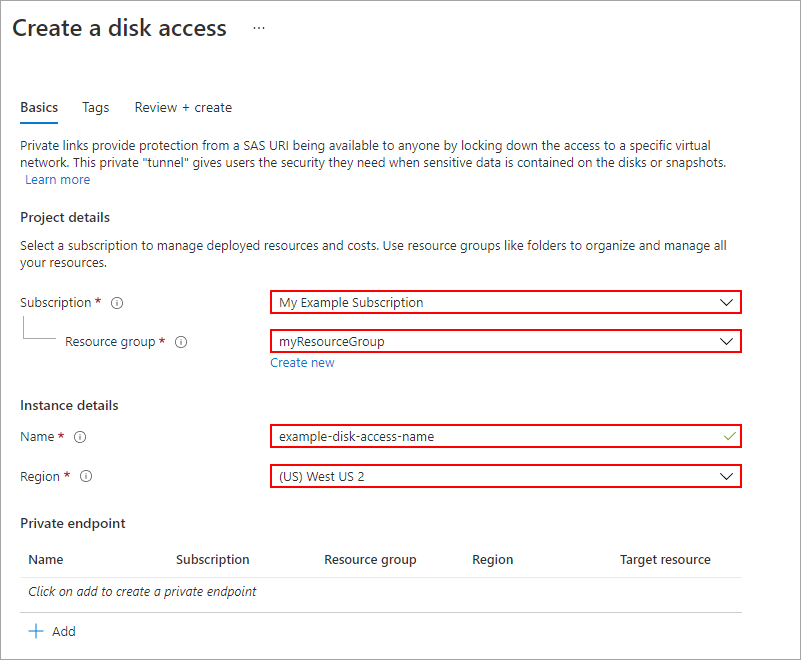
![ポータルの [リソースに移動] ボタンのスクリーンショット](media/disks-enable-private-links-for-import-export-portal/screenshot-resource-button.png)
![ディスク アクセス リソースの概要ウィンドウのスクリーンショット。[プライベート エンドポイントの接続] が強調表示されています。](media/disks-enable-private-links-for-import-export-portal/disk-access-main-private-blade.png)
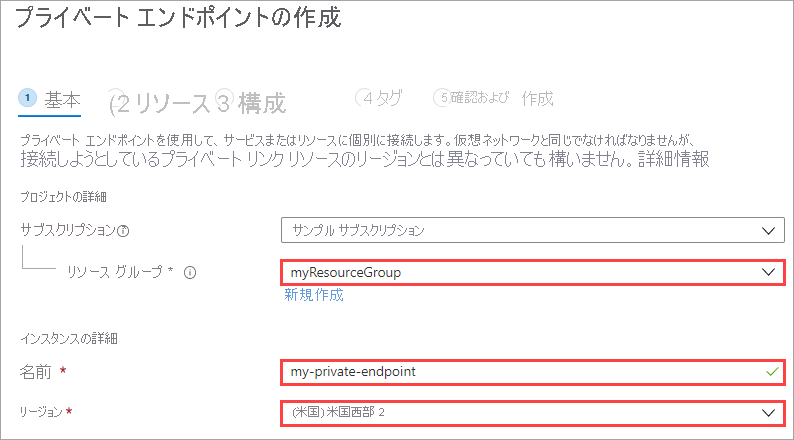
![プライベート エンドポイント作成ワークフローの 2 番目のウィンドウのスクリーンショット。すべての値が強調表示された状態 ([リソースの種類]、[リソース]、[対象サブリソース])。](media/disks-enable-private-links-for-import-export-portal/disk-access-private-endpoint-second-blade.png)
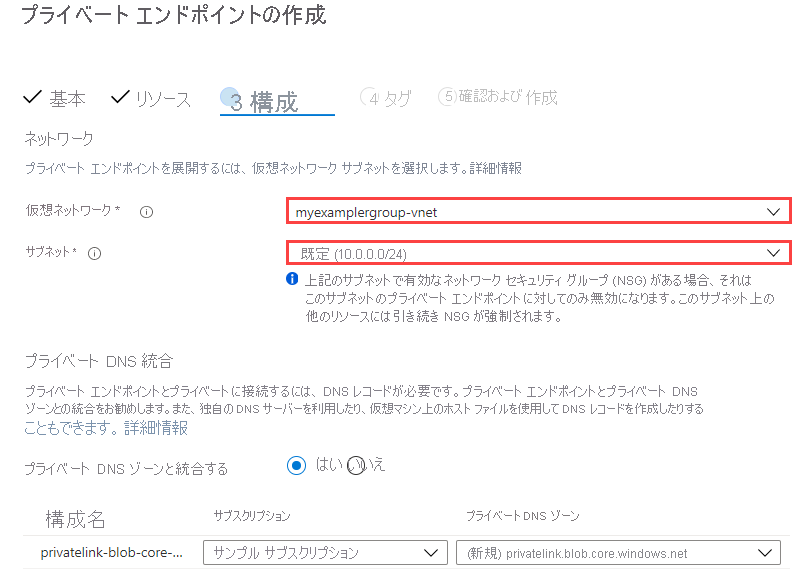
![マネージド ディスクの [ネットワーク] ペインのスクリーンショット。プライベート エンドポイントの選択と、選択したディスク アクセスが強調表示されています。これを保存すると、このアクセス用にディスクが構成されます。](media/disks-enable-private-links-for-import-export-portal/disk-access-managed-disk-networking-blade.png)